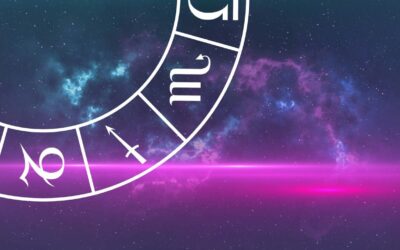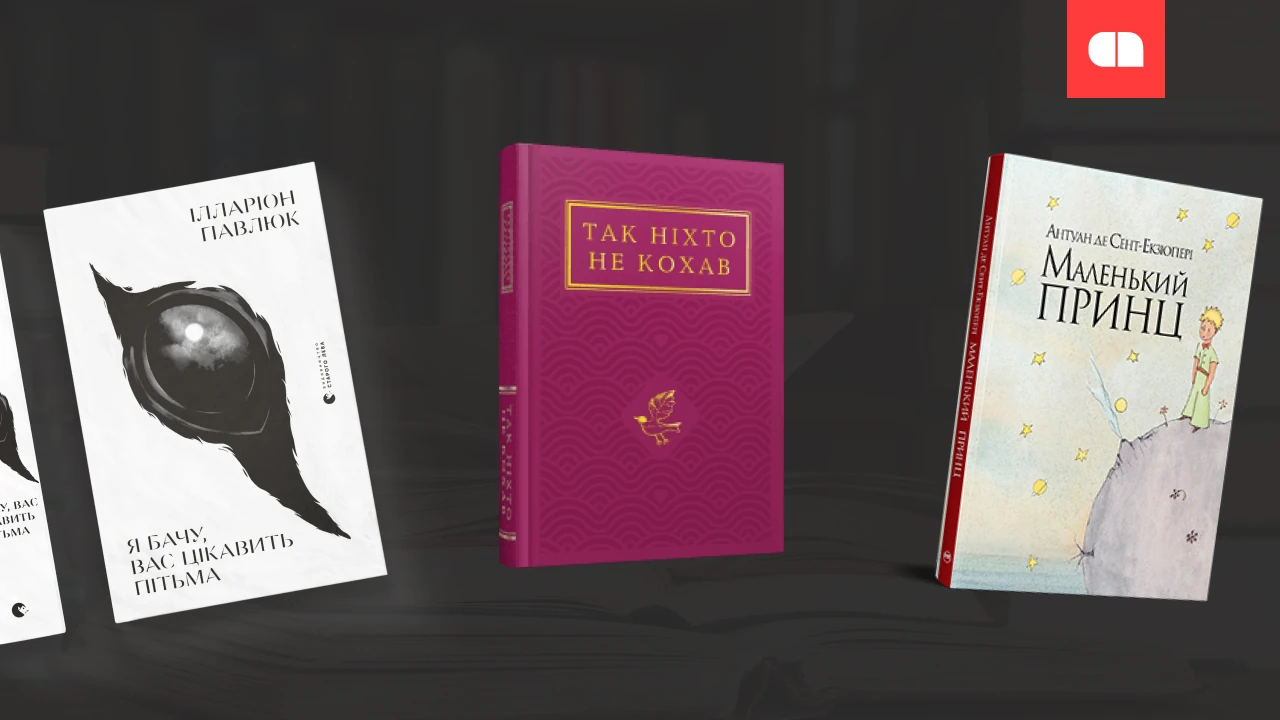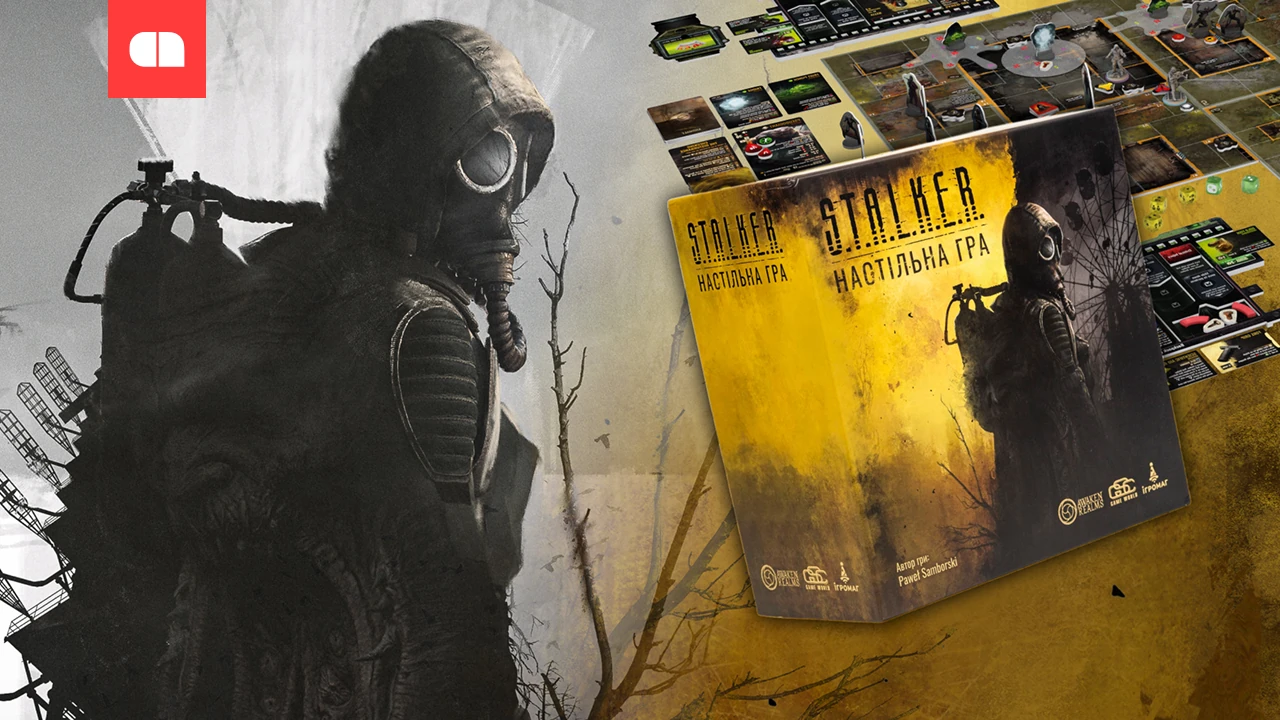Полное руководство по использованию Google Диска на Android
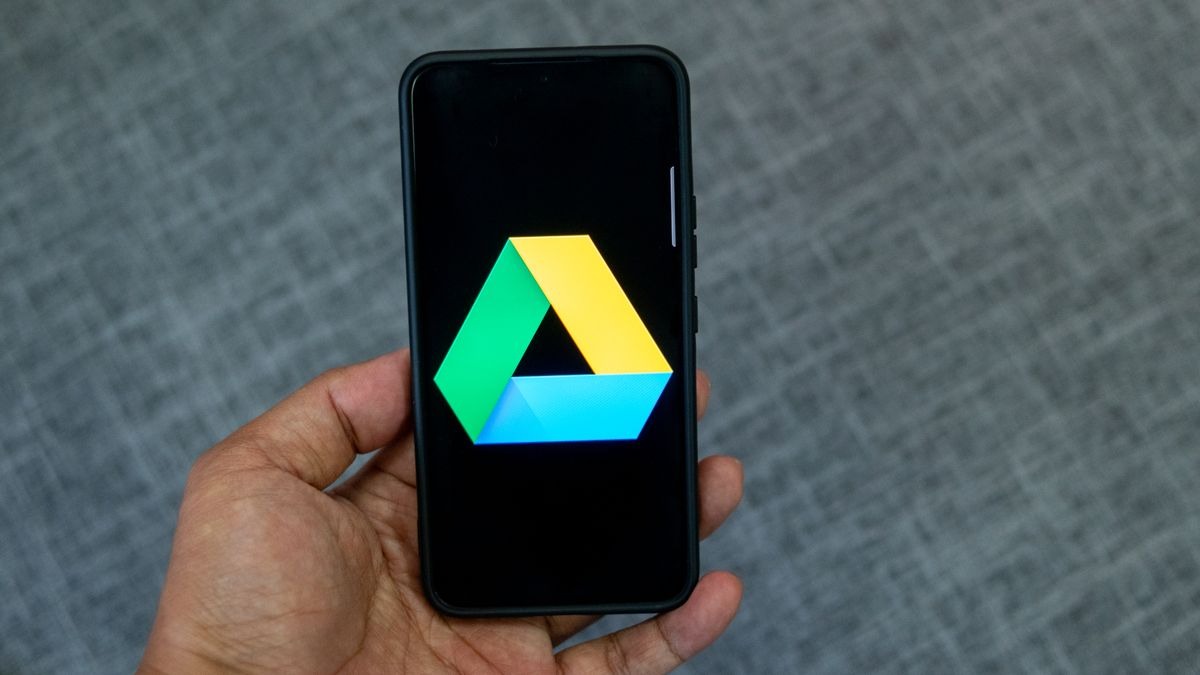
Google Диск — одно из самых популярных облачных решений для хранения данных, предоставляющее пользователям возможность получать доступ к файлам и обмениваться ими где угодно. Благодаря превосходной совместимости с устройствами Android Google Диск становится важным инструментом для организации и управления документами, фотографиями и видео. Если вы хотите максимально эффективно использовать возможности этого приложения на своем телефоне Android, вот подробное руководство, которое поможет вам начать работу.
Как настроить и получить доступ к Google Диску на Android
Первый шаг к использованию Google Диска — убедиться, что приложение установлено на вашем устройстве Android. Обычно он предустановлен на большинстве телефонов Android, но если он отсутствует, вы можете бесплатно загрузить его из магазина Google Play.
- Войдите в свою учетную запись Google
После установки откройте приложение и войдите в свою учетную запись Google. Если вы используете более одной учетной записи Google, выберите ту, которую вы хотите использовать с Google Диском. - Изучение интерфейса
Интерфейс приложения интуитивно понятен, с панелью навигации внизу с такими разделами, как «Файлы», «Общий доступ» и «Недавние». В правом нижнем углу вы найдете кнопку «+», которая позволяет быстро добавлять новые файлы, создавать папки или сканировать документы. - Включить синхронизацию
Чтобы файлы синхронизировались между телефоном, планшетом и компьютером, включите автоматическую синхронизацию. Это делается из меню «Настройки» приложения Google Drive. Таким образом, все загруженные файлы будут доступны на всех устройствах, подключенных к одной учетной записи Google.
Расширенные функции для эффективного использования Google Диска
Google Диск — это не просто место для хранения данных; он предлагает множество расширенных функций, которые могут упростить вашу повседневную деятельность.
- Обмен файлами и совместная работа
Важной особенностью Google Диска является возможность делиться файлами и папками с другими пользователями. Перейдите к нужному файлу, нажмите на три точки справа от него, выберите «Поделиться» и добавьте адреса электронной почты тех, с кем вы хотите сотрудничать. Вы можете выбрать уровень доступа, например «Только просмотр» или «Можно редактировать». - Сканирование документов
Используя функцию сканирования, вы можете быстро превратить физические документы в файлы PDF. Нажмите кнопку «+», выберите опцию «Сканировать» и используйте камеру телефона для захвата документа. Приложение автоматически оптимизирует изображение, предоставляя вам резкий и профессиональный файл. - Организация файлов
Для лучшей организации создавайте папки и классифицируйте файлы по проектам или категориям. Вы даже можете использовать функцию расширенного поиска, чтобы быстро найти нужные файлы по ключевым словам, типам файлов или дате загрузки. - Оффлайн доступ
Если вы знаете, что определенные файлы вам понадобятся в месте без подключения к Интернету, включите автономный доступ. Выберите нужный файл, нажмите три точки и выберите опцию «Сделать доступным офлайн». Эти файлы будут сохранены на вашем телефоне, и к ним можно будет получить доступ без Интернета.
Советы по максимально эффективному использованию Google Диска
Чтобы максимально эффективно использовать Google Диск, вот несколько полезных советов:
- Расширьте свое пространство для хранения: Бесплатная учетная запись предлагает 15 ГБ дискового пространства, но если вам нужно больше места, вы можете выбрать подписку Google One, которая предлагает планы объемом до 2 ТБ.
- Интеграция с другими приложениями Google: Google Диск безупречно работает с Google Docs, Sheets и Slides, что позволяет создавать и редактировать документы прямо из приложения.
- Автоматическое резервное копирование фотографий и видео: используйте Google Диск с Google Фото для автоматического резервного копирования медиафайлов. Это отличный способ сохранить ваши воспоминания в безопасности.
- Защитите свои конфиденциальные файлы: для дополнительной безопасности включите двухэтапную аутентификацию в своей учетной записи Google и используйте шифрование для важных файлов.
Google Диск для Android — это универсальный инструмент, который упрощает организацию файлов и доступ к ним. Следуйте этому руководству, чтобы максимально эффективно использовать все его функции и превратить свой телефон в настоящий центр продуктивности.